Làm thế nào để tăng âm lượng laptop? Làm thế nào để điều chỉnh mức âm lượng máy tính to nhất? Là những câu hỏi mà Macstore nhận được khá nhiều trong thời gian vừa qua.
Vì vậy trong bài viết này Macstore sẽ hướng dẫn bạn 4 cách tăng âm lượng, loa laptop. Tham khảo tiếp bài viết dưới đây.
Nội dung chính
Làm thế nào để tăng âm lượng laptop?
Cách 1: Sử dụng VLC Play Media
Cách đơn giản nhất để tăng âm lượng laptop là sử dụng trình phát đa phương tiện. Trình phát đa phương tiện mà Macstore muốn giới thiệu cho bạn ở đây có tên là VLC Play Media.
Để tăng âm lượng laptop bằng VLC Play Media, bạn thực hiện theo các bước dưới đây:
Bước 1: Đầu tiên tải VLC Media Player về laptop của bạn và cài đặt.
Để tải VLC Media Player về máy và cài đặt, bạn có thể truy cập tại đây.
Bước 2: Trên cửa sổ VLC, tìm và click chọn Media nằm góc trên cùng và chọn Open File. Thao tác này để mở file nhạc trên chương trình.
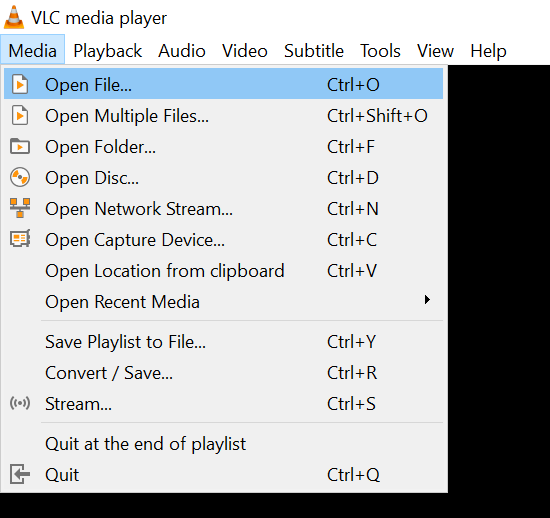
Bước 3: Trên cửa sổ phát nhạc, tìm và kéo thanh trượt điều chỉnh mức âm lượng nằm góc dưới cùng màn hình. Kéo thanh trượt hết cỡ sang bên phải để tăng âm lượng laptop hết mức.
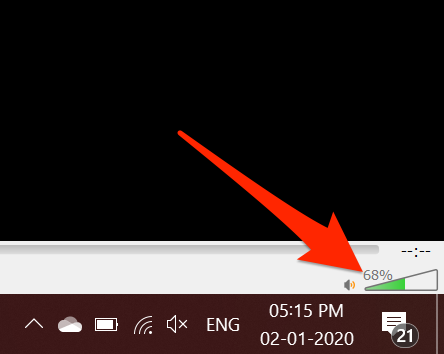
Để điều chỉnh mức âm lượng xuống mức thấp hơn, chỉ cần kéo thanh trượt sang phía bên trái là xong.
Cách 2: Kích hoạt Audio Enhancements trên Windows 10
Trên Windows 10 được tích hợp tùy chọn có tên Audio Enhancements cho phép người dùng tăng âm lượng trên thiết bị của mình. Để kích hoạt tùy chọn này bạn thực hiện theo các bước dưới đây:
Bước 1: Nhấn Windows + I để mở cửa sổ Settings.
Bước 2: Trên cửa sổ Settings, tìm và click chọn System.
Bước 3: Trên cửa sổ hiển thị trên màn hình, tìm và click chọn Sound ở khung bên trái, tiếp theo tìm và click chọn loa laptop của bạn rồi click chọn tùy chọn Device properties.
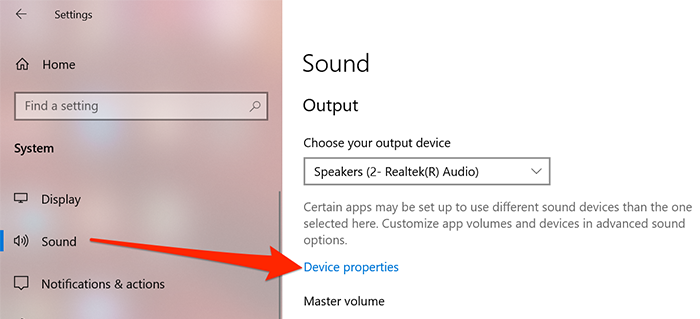
Bước 4: Lúc này trên màn hình sẽ hiển thị cửa sổ, tại đây tìm và click chọn tùy chọn Additional device properties.
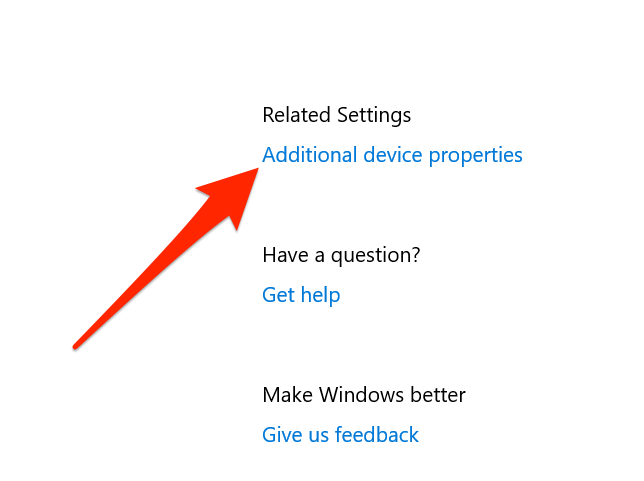
Bước 5: Trên màn hình sẽ hiển thị cửa sổ cài đặt loa, âm lượng. Tại đây bạn tìm và click chọn tab Advanced ở góc trên cùng, rồi tìm và kích hoạt tùy chọn Enable audio enhancements => OK để lưu lại thay đổi.
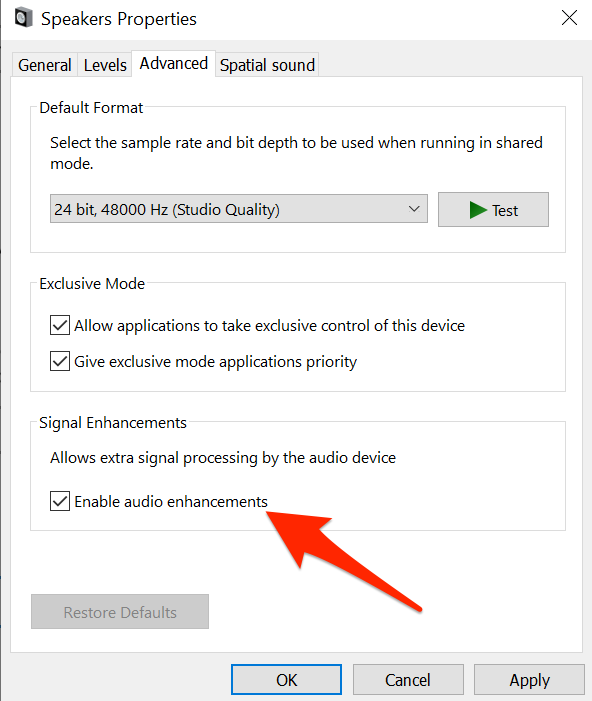
Cách 3: Kích hoạt Loudness Equalization trên Windows 10
Thực hiện theo các bước dưới đây:
Bước 1: Kích chuột phải vào biểu tượng loa nằm góc dưới cùng bên phải thanh Taskbar, chọn Playback devices.
Bước 2: Kích chuột phải vào Speakers (default device) chọn Proprerties.
Bước 3: Tiếp theo truy cập tab Enhancements, tìm và đánh tích chọn hộp nằm kế bên Loudness Equalization rồi click chọn OK.
Cách 4: Cài tiện ích mở rộng Volume Booster trên Chrome
Ngoài những cách tăng âm lượng laptop trên, một cách khác là sử dụng tiện ích mở rộng trình duyệt Chrome. Tiện ích mở rộng mà Macstore muốn giới thiệu cho bạn ở đây có tên Volume Booster. Theo một số người dùng chia sẻ bằng cách sử dụng tiện ích mở rộng Volume Booster giúp tăng âm lượng thiết bị lên đến 4 lần so với mức ban đầu.
Thực hiện theo các bước dưới đây:
Bước 1: Đầu tiên truy cập cửa hàng Chrome trực tuyến, tìm và thêm tiện ích mở rộng Volume Booster trên trình duyệt.
Bước 2: Khởi động lại Chrome để áp dụng thay đổi.
Bước 3: Để tăng âm lượng laptop, máy tính, bạn click chọn nút Volume Booster trên thanh công cụ Chrome.
Bước 4: Click chọn nút Turn of để tắt, sử dụng âm lượng mặc định ban đầu.
Trên đây Macstore vừa hướng dẫn bạn 4 cách tăng âm lượng laptop. Hy vọng với những thủ thuật nhỏ trên đây sẽ giúp bạn làm chủ laptop, thiết bị của mình.
Xem thêm: Tải nhạc trên SoundCloud




